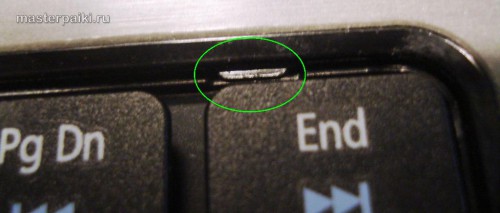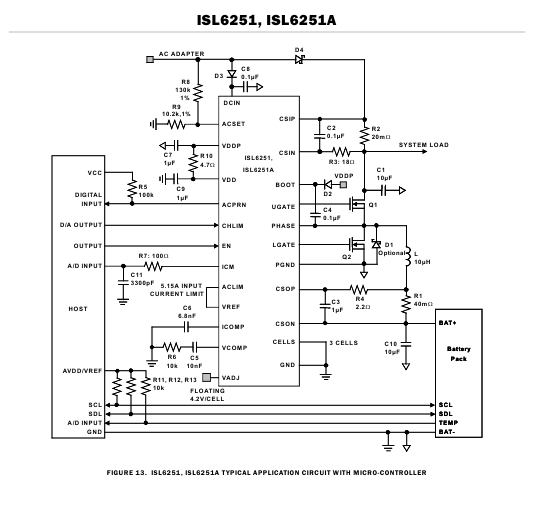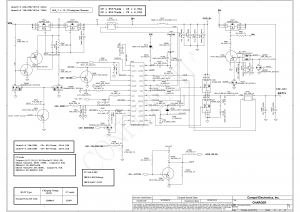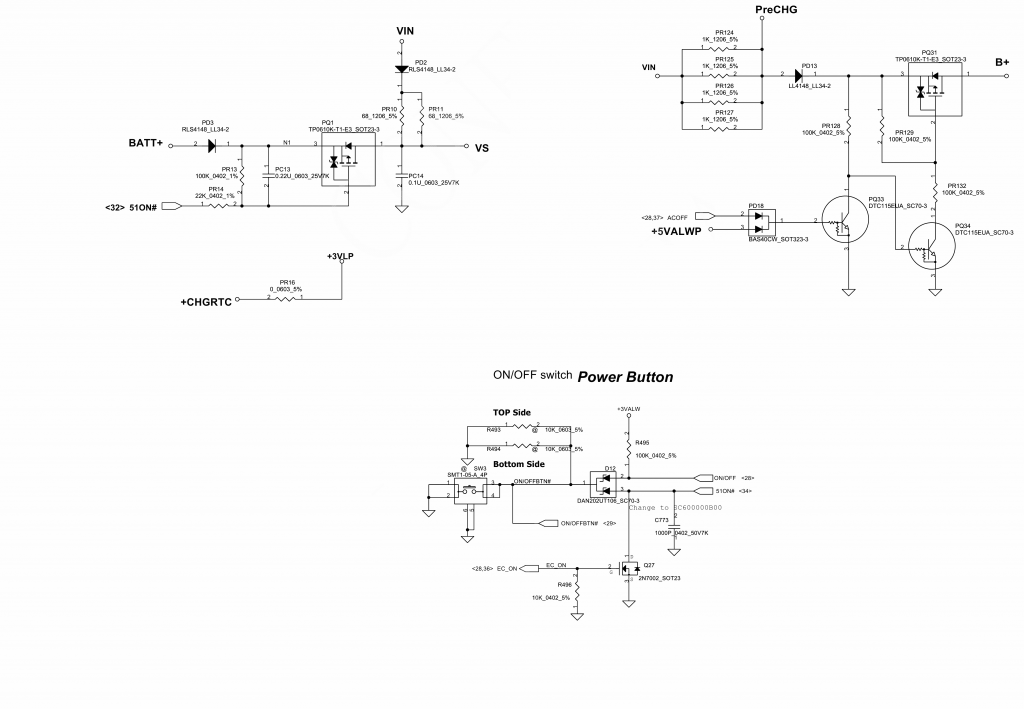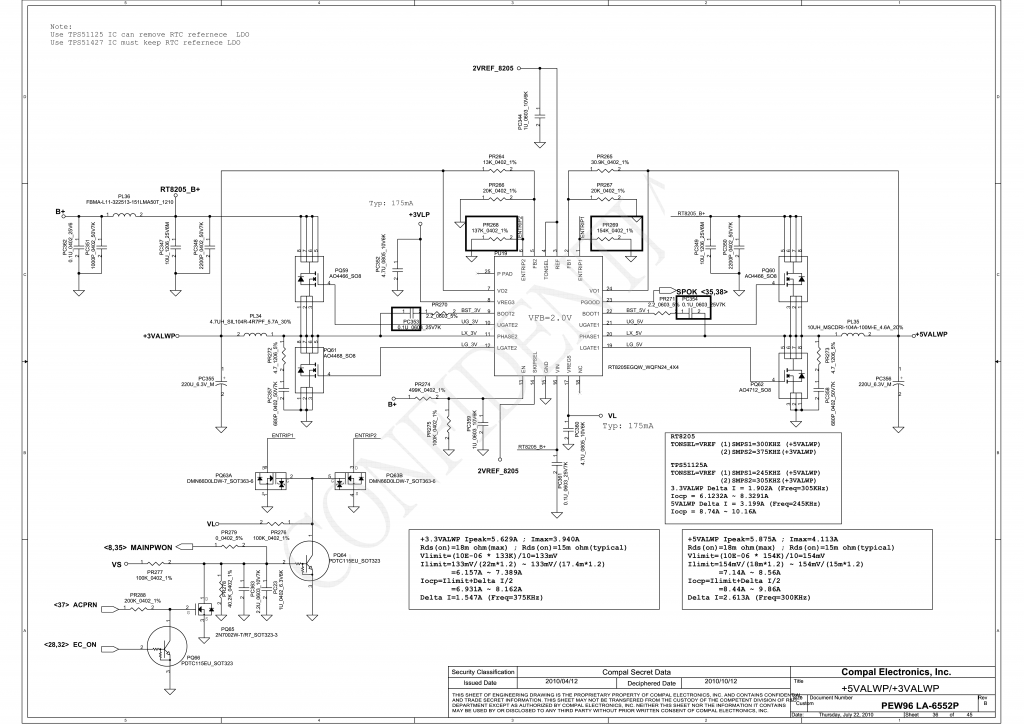- Разборка и ремонт ноутбука Acer Aspire 5551
- Неисправности ноутбука
- Разборка ноутбука
- Внимание — шлейфы!
- Как снять материнскую плату
- Чистка от пыли ноутбука
- Следы влаги
- Не включается ноутбук Acer
- Способ первый – сброс аппаратных настроек
- Способ второй – сброс оперативной памяти
- Способ третий – программный сброс настроек БИОС
- Способ четвертый – аппаратный сброс настроек БИОС
- Ремонт ноутбуков Acer за 2 часа
- Комментарии (0)
- Добавить Комментарий
- Диагностика и ремонт цепей питания ноутбуков Acer
- Работа чарджера ISL6251 и заряд аккумулятора
- Работа цепей питания LA6552p. Первоначальный запуск и появление напряжений
- Запуск ШИМ RT8205, дежурные напряжения +3 и +5
Разборка и ремонт ноутбука Acer Aspire 5551
Сегодня ремонтирую ноутбук Acer Aspire 5551. Хозяин пожаловался на то, что ноутбук сам перезагружается при включении. Что в первую очередь делать, если ноутбук сам перезагружается? Ответ не прост. Прежде всего, нужно понять на каком этапе происходит перезагрузка. Для этого при загрузке жмем клавишу F8 и выбираем пункт меню – «Отключить автоматическую перезагрузку системы при ошибках». После этого, при появлении ошибки вывалится синее окно смерти с номером ошибки.
Неисправности ноутбука
По номеру ошибки в интернете ищем полезную информацию. Чаще всего ошибка касается системных файлов. Причины этого могут быть такие:
— с вероятностью 30% — нарушение таблицы разделов в результате внезапного выключения или действия вирусов. Лечится проверкой диска, лечением вирусов или заменой системных файлов.
— при вероятности 40% — перегрев и ошибки в работе процессора или оперативной памяти.
— с вероятностью 20% — перегрев северного или южного моста.
— при вероятности 10% — помехи по питанию.
Разборка ноутбука
Исходя из этих данных, выбираем что быстрее проверить. Проверил интенсивность выходящего потока воздуха системы охлаждения нашего Acer Aspire 5551 – ветерок слабый чувствовался. Так что в любом случае ноутбуку нужно делать профилактику и чистку от пыли. Значит разбираем ноутбук. Прежде всего выключаем его и вытаскиваем аккумулятор. Дальше откручиваем винты нижних крышек. 


Внимание — шлейфы!
Аккуратно переворачиваем клавиатуру на себя и видим подсоединенный шлейф. 






Как снять материнскую плату
Выводим материнскую плату из отверстий для гнезд разъемов и переворачиваем ее. Видим систему охлаждения и разъем питания. Чтобы почистить систему охлаждения, необязательно отсоединять разъем питания, так что я этого не делал. К тому же этот разъем достаточно ломкий, поэтому советую не рисковать. Откручиваем систему охлаждения по обороту на каждый винт по порядку. Порядковый номер написан рядом с болтом на радиаторе. Об этом я уже писал здесь. 
Чистка от пыли ноутбука
Отдираем вентилятор от радиатора и видим сколько пыли собралось в вентиляторе. 



Следы влаги
При сборке на планках оперативной памяти были замечены следы влаги. Точнее когда-то там была влага, теперь видим окисление проводников. Это очень плохо, потому что окисел проводит ток. К тому же сама память выполнена на многослойном текстолите и дорожки очень тонкие. Если какие-то дорожки сгниют, то восстановить их проблематично. 


Удачного ремонта!
Ваш Мастер Пайки.
P.S.: Все ноутбуки выпускаются с внешними блоками питания в пластиковом корпусе. Как разобрать такой корпус я показал ниже на видео. Способ не самый лучший, зато быстрый и можно провести подручными средствами.
Источник
Не включается ноутбук Acer
Сброс оперативной памяти ноутбука
Если вместо изображения на своем ноутбуке вы видите черный экран, горят только индикаторы, а все попытки включить аппарат не приносят никакого результата, проверьте, достаточен ли заряд аккумулятора ноутбука. Для этого подключите зарядное устройство, и оставьте ноутбук в покое, минут на 30. После чего пробуйте его включить. Если проблема не устранена, то провести ремонт самостоятельно можно одним из следующих способов.
Способ первый – сброс аппаратных настроек
Первым делом выключите гаджет, отсоедините его от сети, затем извлеките из него источник питания.
После этого нам нужно удалить весь остаточный заряд и сбросить к первоначальному уровню все аппаратные настройки. Осуществляем это при помощи незамысловатых действий – нажимаем на кнопку включения лэптопа и удерживаем ее 25—30 секунд.
После этого вам следует вставить аккумулятор обратно в ноутбук, подключить зарядное устройство и, конечно же, включить лэптоп. После всего этого вам останется только найти и выбрать из предложенного списка загрузку ОС в обычном режиме. Эту процедуру можно выполнить благодаря клавишам, на которых изображены стрелочки (вверх и вниз).
Способ второй – сброс оперативной памяти
Если не помог предыдущий способ, отключите ноутбук, извлеките из него батарею и зарядное устройство. Переверните ноутбук, найдите на его задней панели крышку и снимите ее при помощи небольшой отвертки. Крышка должна быть только в одном экземпляре, поэтому найти ее не составит труда.
Затем, под крышкой найдите оперативную память. Она должна выглядеть как на рисунке ниже. Аккуратно извлеките оперативную память из ее слота, не оказывая на нее чрезмерного физического воздействия.
Отложите извлеченную плату в сторону. Через 5 минут установите оперативную память, но в другой разъем, отличный от того, из которого она была извлечена. Если планок несколько – просто поменяйте их местами.
Произведите сборку ноутбука и включайте аппарат.
Если вы не готовы к столь серьезному техническому вмешательству, тогда лучше доверить эту работу мастерам по ремонту ноутбуков Acer.
Способ третий – программный сброс настроек БИОС
Если ваш ноутбук зависает на черном экране в процессе загрузки, то осуществляем вход в меню БИОС. Для этого, находим и нажимаем кнопочку F9 во время перезагрузки/запуска устройства (это может быть и другая клавиша, в зависимости от модели ноутбука).
Ну а дальше нам необходимо найти и активировать команду «Возврат к заводским настройкам. Обратите внимание: эта опция может иметь разные названия, что зависит только от модели ноутбука. Вот варианты наименований: Load BIOS Setup Defaults, Load Failsafe Default или Load Safe-Fail Default.
Теперь жмем F10 и Enter, чтобы сохранить внесенные изменения.
Способ четвертый – аппаратный сброс настроек БИОС
Существует также аппаратный сброс настроек БИОС. Что это такое, как правильно и безопасно провести такой сброс читайте в нашем блоге.
Использовать данный способ рекомендуется только в тех случаях, когда не помогли вышеприведенные методы решения проблемы, либо если ваш ноутбук не подает признаков жизни.
Если ни один из этих способов не поможет устранить неисправность, советуем обратиться в сервисный центр по обслуживаю техники Acer, так как поломка может оказаться гораздо серьезнее, чем вы предполагаете.
Мы все же надеемся, что смогли помочь решить вашу проблему. Желаем удачи вам и бесперебойной работы вышей технике!
Вы можете задать вопрос мастерам из нашего сервисного центра, позвонив по телефону или написав свой вопрос на форму обратной связи.
Ваше сообщение отправлено.
Спасибо за обращение.
Автор:
Возможно вас также заинтересует
Ремонт ноутбуков Acer за 2 часа
Закажите ремонт в нашем сервисном центре, и получите исправное устройство в тот же день, с гарантией до 1 года
Узнать точное время и стоимость ремонта Спасибо, не надо
Комментарии (0)
Добавить Комментарий
Оставьте ваш вопрос через форму обратной связи и вам перезвонит именно мастер и ответит без навязывания каких — либо услуг.
Источник
Диагностика и ремонт цепей питания ноутбуков Acer
Ремонт материнских плат на платформе Compal, с неисправностью «не заряжает» АКБ или «не включается», особенно после залития жидкостью, зачастую вызывает у мастеров трудности. Рассмотрим типовую схему питания и заряда, применяемую в ноутбуках Acer, на примере платформы LA-6552p. Эта материнская плата устанавливается в ноутбуках Acer 5552 и Emashines E442. Другие материнские платы, имеющие в своем составе микросхему заряда ISL 6251, построены по аналогичному принципу и имеют минимальные отличия.
Будем рассматривать параллельно типовую схему включения чарджера ISL6251a и те куски схемы ноутбука, которые связаны с запуском и зарядом аккумулятора.
Эта статья подразумевает, что вы знакомы с работой микросхемы чарджера и мультиконтроллера. Если это не так, то сначала изучите другую нашу статью по электрическим цепям чарджера и питания и функционирования мультиконтроллера при запуске ноутбука.
Схема включения микросхемы заряда ISL6251:
В этой референской схеме:
- вход DCIN — вход питания от адаптера питания 19 В
- вход ACSET — вход обнаружения нормального уровня напряжения питания от сети (должно быть больше 1.26 V для включения, через резисторный делитель)
- выход ACPRN# — сигнал на мультиконтроллер на начало работы
- вход EN — сигнал от мультиконтроллера на разрешение заряда аккумулятора
- CELLS — сигнал от мультиконтроллера, указывающий, какое напряжение заряда аккумулятора должно быть на выходе чарджера
- VDD и VDDP — напряжение питания самого чарджера, которое он сам генерирует из входного напряжения сети
Работа чарджера ISL6251 и заряд аккумулятора
Питание +19в поступает на 24-й вывод микросхемы чарджера DCIN с разъема питания через диод PD16 и резистор PR281 (входное напряжение схемы обозначено VIN). Если вы заменили микросхему, проверьте цел ли резистор. Внутри микросхемы на выводе 1 VDD формируется напряжение питания +5в которое далее через PR86 поступает на 15 вывод VDDP и запитывает остальные узлы микросхемы. Проверяем присутствие +5в на 15 выводе.
На выводе VREF должно быть генерируемое чарджером опорное напряжение 2.39v
Вход ACSET — чарджер детектирует напряжение питания 19в, которое делитель на PR280 и PR282 понижает в 14 раз. Для этого напряжение на ACSET должно превысить 1.26в, что соответствует 18.0в на входе. Обнаружив нормальное питание, чарджер опускает в низкий уровень ACPRN — подаёт сигнал мультиконтроллеру.
Мультиконтроллер обменивается данными с контроллером аккумулятора и при необходимости зарядки выставляет высокий уровень на выводе EN чарджера, разрешая ему заряд.
На выводе CELLS мультиконтроллер устанавливает напряжение, зависящее от количества банок в аккумуляторе, указывая тем самым чарджеру, какое напряжение подавать на аккумулятор. Чарджер вырабатывает напряжение BATT+ на заряд батареи (типовое 12.6 В).
Выводы CSIN CSIP подключены к датчику тока источника питания — резистору PR61, а выводы CSON CSOP — источнику тока заряда. При превышении тока чарджер выключает зарядку аккумулятора.
Таким образом, для заряда аккумулятора необходимо, чтобы чарджер был запитан (DCIN = 19в, VDD и VDDP = 5в, VREF = 2.39v), чтобы он продетектировал питание (ACSET >1.26v) мультиконтроллер выдал ему сигнал EN.
Должна запуститься генерация на транзисторах PQ55 PQ57, токи на PR61 и PR78 не должны превысить предельно допустимых. Здесь следует обратить внимание, что кроме самих резисторов PR61 PR78 могут подгореть также и PR74 PR76 PR72 PR73, из-за чего чарджер может неправильно измерять токи.
Работа цепей питания LA6552p. Первоначальный запуск и появление напряжений
Для работы ноутбука необходимо, чтобы открылись входные полевые транзисторы PQ14 PQ15. Их открывает транзистор PQ68B. Его же открывает высокий уровень сигнала PACIN. На транзисторах PQ68A, PQ21, PQ19 собрана блокировка — низкий уровень на затворе PQ68A приводит к надежному закрытию PQ14, PQ15. Также это может произойти, если мультиконтроллер подымет сигнал ACOFF.
Теперь посмотрим, откуда берется PACIN. По схеме мы видим, что из 6251VDD через резистор PR286. В добавок к этому, PQ67 должен быть закрыт, для чего чарджер должен продетектировать наличие внешнего питания (вывод ACSET) и опустить сигнал ACPRN.
Запуск ШИМ RT8205, дежурные напряжения +3 и +5
На данной платформе генерация дежурных напряжений происходит только при питании от адаптера. Сигналы держаного напряжения здесь называются +3ALWP и +5ALWP, формируемых микросхемой RT8205.
Рассмотрим работу ноутбука без аккумулятора, поскольку при ремонте материнской платы обычно мастер так и поступает, запитывая плату от лабораторного блока питания. После подключения адаптера появляется VIN и PreCHG. Через резистор PR128 оно поступает на базу PQ34, открывая его, а он, в свою очередь, открывает PQ31, подавая PreCHG на B+. Поскольку пока никакие узлы не запущены, потребления по B+ нет, то через резисторы PR124-PR127 происходит заряд конденсаторов, подключенных к B+
Когда напряжение B+ достигнет достаточного для запуска RT8205, появляются напряжения +3VLP и VL. А дальше, если запуск не заблокирован транзисторами PQ63A, PQ63B, напряжения +3ALWP и +5ALWP Чтобы произошел запуск, нужно, чтобы PQ64 был открыт. Для этого должно быть напряжение VS, а ACPRN в низком уровне. VS берется из VIN через резисторы PR10 PR11.
При питании от батареи VS отсутствует и появляется при нажатии на кнопку питания. Таким образом, при питании от аккумулятора в дежурном режиме RT8205 генерирует только +3VLP и VL.
Многие платформы Compal имеют схожие схемы. В некоторых могут применяться операционные усилители для формирования ACSET и других сигналов. В этих узлах для формирования опорного напряжения может использоваться напряжение 3V RTC, такие платы не запускаются, если батарейка часов разряжена.
Источник